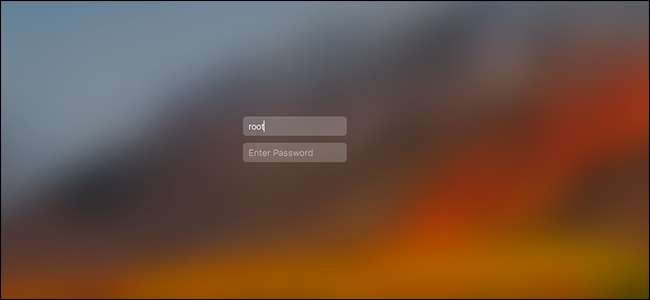
Möchten Sie das Root-Konto auf Ihrem Mac aktivieren? Sie können, aber die Funktionalität ist in den Systemeinstellungen ein wenig vergraben. Hier erfahren Sie, wie Sie es finden.
Wenn Sie der Hauptbenutzer Ihres Mac sind, verwenden Sie wahrscheinlich ein Administratorkonto. Dies gewährt eine Berechtigungsstufe, die erforderlich ist, um beispielsweise Software zu installieren und Systemeinstellungen zu ändern, gibt Ihnen jedoch nicht die Berechtigung, auf alles zuzugreifen. Sie können beispielsweise keine Änderungen an den Dateien anderer Benutzer vornehmen oder die meisten davon sogar sehen. Ein Root-Konto kann auf alles zugreifen.
Und es gibt noch einen weiteren Grund, das Root-Konto zu aktivieren: Sicherheit. Letztes Jahr entdeckten Forscher eine Fehler, der jeden zum Root-Benutzer werden lässt und während dies jetzt gepatcht ist, verhindert das Erstellen eines Root-Kontos, dass in Zukunft etwas Ähnliches passiert.
VERBUNDEN: Deaktivieren des Systemintegritätsschutzes auf einem Mac (und warum Sie dies nicht tun sollten)
Aktivieren Sie root jedoch nur, wenn Sie einen bestimmten Grund dafür haben. Der Root-Benutzer kann auf fast alles zugreifen - zumindest nicht auf alles geschützt durch System Integrity Protection - was viel Kraft ist. Erstellen Sie diese Leistung nicht, wenn Sie sie nicht unbedingt einsetzen müssen, und verwenden Sie unter keinen Umständen das Root-Konto für das tägliche Computing.
Aktivieren Sie das Root-Konto
Öffnen Sie die Systemeinstellungen und öffnen Sie das Element "Benutzer und Gruppen".
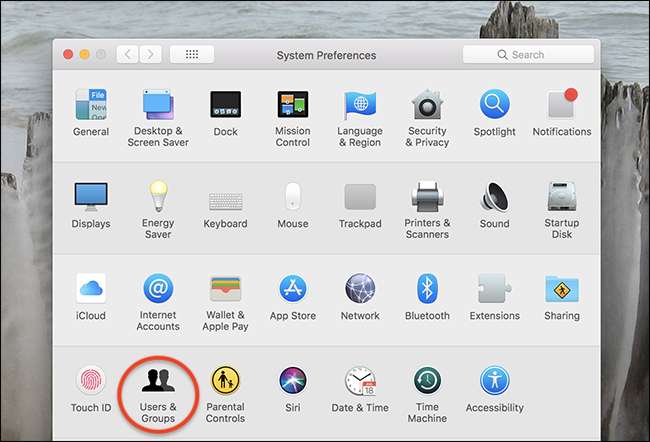
Klicken Sie im Fenster "Benutzer & Gruppen" unten links auf das Schloss, geben Sie Ihr Passwort ein und klicken Sie dann auf den Link "Anmeldeoptionen" direkt über dem Schloss.
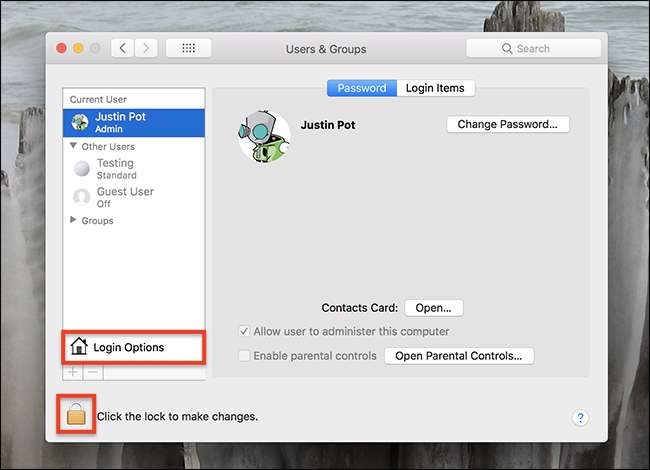
Klicken Sie anschließend neben dem Eintrag "Network Account Server" auf die Schaltfläche "Beitreten".
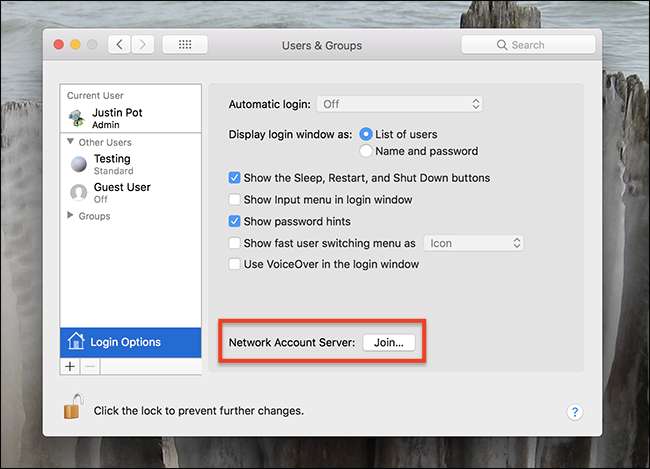
Klicken Sie im Popup-Fenster auf die Schaltfläche "Open Directory Utility". Ein weiteres Fenster wird geöffnet.
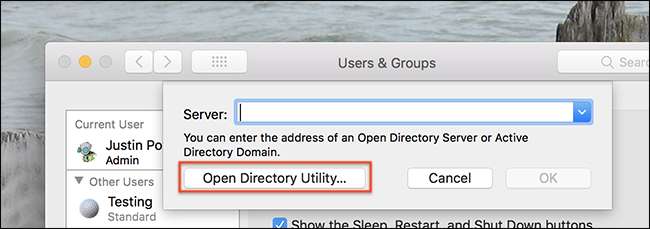
Klicken Sie im Fenster "Verzeichnisdienstprogramm" erneut auf das Schloss unten links und geben Sie dann Ihr Kennwort ein (oder verwenden Sie die Touch-ID).
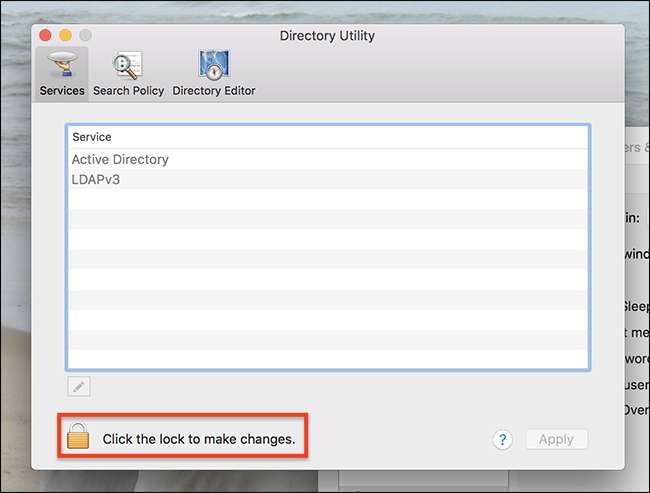
Öffnen Sie in der Menüleiste das Menü "Bearbeiten" und klicken Sie dann auf den Befehl "Root-Benutzer aktivieren".
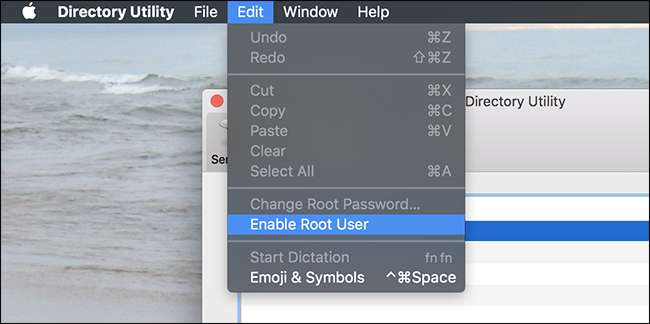
Sie werden aufgefordert, ein neues Root-Passwort zu erstellen. Stell sicher, dass du Erstellen Sie eine starke, an die Sie sich erinnern können .
Als root anmelden
VERBUNDEN: Alle integrierten Symbole, die Sie in der Menüleiste Ihres Mac anzeigen können (wahrscheinlich)
Sie haben jetzt ein Root-Konto erstellt, aber wie verwenden Sie es? Durch Anmelden als root. Das Anmeldefenster, auf das Sie zugreifen können, indem Sie sich von Ihrem Konto abmelden oder die schnelle Benutzerumschaltung verwenden Symbol in Ihrer Menüleiste wird eine neue Option "Andere ..." anzeigen. Gehen Sie voran und klicken Sie darauf.
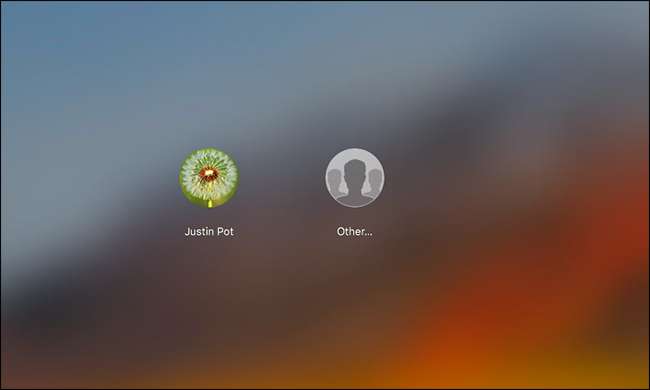
Geben Sie als Benutzernamen "root" ein und verwenden Sie das neue Passwort, das Sie für root erstellt haben.
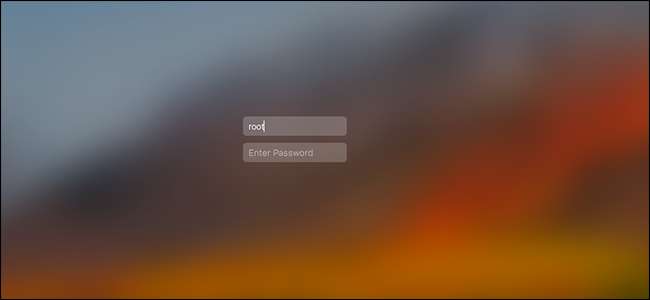
Sie melden sich bei einem scheinbar normalen Mac-Benutzerkonto an, verwenden dieses jedoch nicht als Hauptkonto: Es verfügt über zu viel Systemzugriff, um sicher verwendet zu werden.
Deaktivieren Sie das Root-Konto oder ändern Sie das Root-Passwort
Fertig mit dem Root-Konto? Sie können es über das Verzeichnisdienstprogramm deaktivieren, auf das Sie wie oben beschrieben über Systemeinstellungen> Benutzer & Gruppen> Anmeldeoptionen zugreifen können. Klicken Sie im Verzeichnisdienstprogramm in der Menüleiste auf "Bearbeiten". Dort finden Sie die Befehle "Root-Benutzer deaktivieren" und "Root-Passwort ändern".
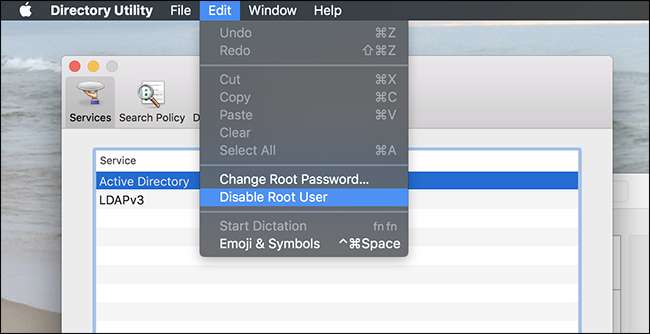
Und obwohl wir es bereits einige Male erwähnt haben, muss es wiederholt werden. Verwenden Sie root nicht wie ein normales Konto, auch wenn dies verlockend sein mag. Melden Sie sich an, wenn Sie erhöhten Zugriff benötigen, und melden Sie sich anschließend wieder ab.







